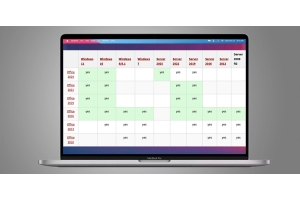Ciao Ospite! Benvenuto in Keys.Express
9 modi per rendere il tuo PC più veloce

9 modi per ripulire il tuo PC e rendere Windows più veloce
Anche i più moderni PC con Windows 10 rallentano nel tempo se non si esegue una manutenzione regolare. È possibile che vengano visualizzati vari messaggi di errore in tutte le aree del sistema operativo.
Qui abbiamo i migliori suggerimenti per ripulire il tuo PC e rendere Windows 10 più veloce. Per fare ciò, utilizziamo gli strumenti integrati già inclusi in Windows 10, quindi non è necessario alcun software aggiuntivo.
Per cominciare, pulire a fondo e rimuovere la polvere dall'hardware è molto vantaggioso per il funzionamento del tuo PC. Quindi avvia il PC e segui questi passaggi:


Dovresti eseguire questi 9 passaggi a intervalli regolari:
1.Pulizia essenziale del sistema: rileva e rimuovi i malware
I download giornalieri dovrebbero essere monitorati da un programma antivirus funzionante. Esistono importanti fornitori come G Data, Kaspersky o Norton che forniscono una protezione sufficiente per il tuo sistema. Se diversi provider funzionano in parallelo sul tuo PC, si ostacoleranno a vicenda e rallenteranno il tuo sistema. Durante la pulizia, decidi quale software utilizzare. Può anche essere utile disattivare Windows Defender per liberare più risorse e rendere Windows più veloce.
È quindi importante eseguire un controllo completo del sistema con il programma antivirus che hai scelto. Se disponi di un programma corrispondentemente valido (potrebbe anche essere una versione gratuita), normalmente riceverai una panoramica dei casi problematici rilevati. La maggior parte dei marchi offre la possibilità di rimuovere i software pericolosi. Segurazo, ad esempio, si maschera da file utile e va a scovare le raccolte di file inutili da eliminare.
2. Pulizia di base del sistema: svuota la cache di Windows 10
Il tuo sistema operativo funziona con una memoria temporanea, la cosiddetta cache. Per poter accedere senza indugio a determinati file temporanei, questi vengono salvati in un archivio. Questi file non vengono eliminati automaticamente e quindi si accumulano molte informazioni che potrebbero non essere più necessarie.
Pertanto, è vantaggioso eliminare questa cache di Windows 10 ogni tanto. È possibile utilizzare Pulizia disco di Microsoft per eseguire questa operazione:
Come posso rimuovere i dati spazzatura gratuitamente?
- Digita Pulizia disco nella ricerca di Windows 10 (tasto logo Windows + S).
- Inizia con l'unità C se il tuo PC ha più unità.
- Ti verrà mostrata una panoramica dei file da eliminare, che potrai quindi selezionare. Importanti sono il cestino e i file temporanei di Internet.
- Confermare la selezione con OK. I file selezionati vengono eliminati.
3. Pulizia aggiuntiva del sistema: elimina i programmi non necessari
Tutti i programmi o le app installati consumano memoria, ovviamente. Alcuni dei programmi che hai installato una volta non vengono più utilizzati. Soprattutto i software gratuiti appartengono a questa categoria. Se vuoi che Windows diventi più veloce, elimina i programmi che non vengono utilizzati.
Le app preinstallate di Windows 10 possono essere un buon inizio. Oppure puoi scorrere l'elenco e disinstallare direttamente i programmi non utilizzati.
Come disinstallare i programmi in Windows 10?
- Tramite l'icona a forma di ingranaggio nel menu di avvio o il tasto logo Windows +I è possibile aprire le impostazioni.
- Fare clic su App
- Nella sezione App e funzionalità, vedrai un elenco di tutti i programmi installati. Disinstalla le applicazioni che non apri da molto tempo.
- Seguire le istruzioni delle rispettive procedure guidate.


4.Pulisci il PC: deframmenta l'HDD in Windows 10
Se utilizzi ancora un HDD in contrasto con i dischi rigidi SSD, dovresti deframmentarli regolarmente. Se utilizzi più supporti di archiviazione in parallelo, Windows 10 spesso non viene visualizzato correttamente. Se si utilizza un disco rigido per un periodo di tempo più lungo, vengono letti blocchi di dati più grandi, che possono quindi confondersi.
Il contenuto viene riportato all'inizio mediante la deframmentazione e quindi gli elementi vengono riorganizzati. Questo aiuta a riordinare il PC.
Per Windows, procedere come segue:
Come posso pulire il disco rigido?
- Fare doppio clic su una cartella qualsiasi per aprire Esplora risorse.
- Dispositivi e funzionalità possono essere raggiunti dalla panoramica Questo PC sul lato sinistro.
- Fare clic con il pulsante destro del mouse sul disco rigido che si desidera deframmentare.
- Aprire la scheda Strumenti tramite Proprietà e fare clic sul pulsante Ottimizza sotto la voce Ottimizza e deframmenta unità.
- Iniziare l'ottimizzazione confermando la selezione.
5.Disattivare i programmi con avvio automatico
Quando si riavvia il computer, varie applicazioni si avviano in background contemporaneamente al sistema operativo. Questo costa secondi preziosi all'inizio e poiché i programmi continuano a lavorare in background, divorano risorse durante il normale utilizzo. Se hai bisogno che il software si avvii automaticamente, questo ha senso. Altrimenti, puoi iniziare da qui se vuoi ripulire il tuo PC e renderlo più veloce.
Windows 10 offre una panoramica pratica rispetto ad alcune delle versioni precedenti:
Come posso cambiare i programmi in Autostart?
- Puoi accedere a Microsoft Task Manager premendo Ctrl + Maiusc + Esc.
- Troverai la scheda Avvio automatico nella barra dei menu. Potrebbe essere necessario selezionare la voce Altri dettagli.
- Disattiva le voci nell'elenco dei programmi. Uno sguardo agli effetti di avvio può aiutarti con la tua decisione.
- Al successivo riavvio le modifiche dovrebbero essere valide.
6. Chiudi le app in background
La funzionalità delle tue app è migliorata da ulteriori importanti sviluppi del programma. Pertanto, le informazioni vengono continuamente scambiate in background per tenerti aggiornato. Ad esempio, le notifiche dal tuo client di posta elettronica ti arrivano costantemente. Se lo hai attivato, ne fanno parte anche applicazioni specifiche come l'assistente vocale Cortana.
Le prestazioni di Windows sono notevolmente rallentate dalla massa di programmi in background. Pertanto, la pulizia del PC include la chiusura delle app non necessarie.
Come posso interrompere l'esecuzione delle app in background?
- Si avvia nelle impostazioni del proprio sistema operativo (icona a forma di ingranaggio nel menu di avvio o tasto logo Windows + I.
- Tramite Privacy, seleziona la sezione App in background sul lato sinistro.
- Spostare il cursore corrispondente da On a Off per disabilitare i programmi in background.
- Puoi anche specificare all'inizio per tutte le applicazioni se desideri consentire alle app di essere eseguite in background. Tuttavia, fai attenzione a questa opzione.
7. Spegnere la RAM virtuale
Nei momenti critici, la RAM virtuale di Windows 10 integra la RAM del tuo PC. Questo accade, ad esempio, quando c'è un imminente sovraccarico delle unità di memoria a causa di troppi dati o quando si aprono file di grandi dimensioni.
Riducendo le foto, ad esempio, puoi aggirare questo problema. Passando alla partizione virtuale, il sistema necessita anche di capacità che mancano altrove. Se il tuo disco rigido (primario) è un SSD, puoi tranquillamente ignorare questo metodo. In questo caso, la memoria virtuale non ha alcuna influenza sul fatto che Windows sia più veloce o più lento.
La memoria virtuale in Windows 10 è attivata nelle impostazioni predefinite. Puoi modificarla seguendo i passaggi sotto riportati:
Dove posso trovare la memoria virtuale di Windows 10?
- Innanzitutto, visualizzare le Impostazioni di sistema avanzate. Per farlo, andate nel menu Start o tramite la funzione di ricerca di Windows (tasto logo Windows + S) accedere alle Impostazioni di sistema.
- Dovrebbe essere già visualizzata la scheda Avanzate, dove si fa clic su Impostazioni sotto la voce Prestazioni.
- C'è di nuovo la scheda Avanzate. La sezione Memoria virtuale ti dà la possibilità di modificare il file di scambio.
- Rimuovere il segno di spunta da Gestisci automaticamente le dimensioni dei file per tutte le unità.
- Ora puoi fare clic su Nessun file di scambio. Confermare con Applica e OK, in questo come in tutte le precedenti finestre.
- Ora riavvia il PC.
8. Disattiva gli effetti visivi
Rispetto al predecessore Windows 8.1, puoi vedere sottili modifiche grafiche sugli screenshot delle impostazioni di Windows 10. Gli elementi risaltano sullo sfondo con un'ombra e i bordi delle finestre sono più chiaramente definiti. Inoltre, le app e i menu sono stati migliorati con numerose animazioni. Le prestazioni sono influenzate da questi nuovi effetti visivi, anche se solo leggermente. Puoi fare a meno di alcuni espedienti grafici per rendere il tuo Windows più veloce.
Disattivando gli effetti visivi, i display si avvicinano al design classico. In questo modo, puoi ripulire il tuo PC in pochi passaggi.
Disabilita gli effetti visivi di Windows 10
- È possibile personalizzare l'aspetto e le prestazioni di Windows cercando Aspetto tramite il menu Start o utilizzando il tasto logo Windows + S.
- La scheda Effetti visivi dovrebbe essere già selezionata lì.
- La maggior parte degli effetti visivi verrà disabilitata controllando l'impostazione per prestazioni ottimali.
- Modificando i segni di spunta nell'elenco, permetterà anche di configurare manualmente le modalità di visualizzazione.
- Le modifiche vengono applicate premendo OK.
9. Velocizza Windows 10 tramite software gratuito
Finora ci siamo concentrati sugli strumenti disponibili in Windows 10 per evitare di dover installare applicazioni aggiuntive. Alcuni programmi gratuiti che puoi trovare online sono utili altri non sono all'altezza delle aspettative.
Un'eccezione qui è CCleaner gratuito di Avast. Il software di ottimizzazione è facile da usare e quindi consigliato anche ai principianti. Dopo l'installazione, apri CCleaner. Dai un'occhiata più da vicino alla pulizia semplice e avanzata se desideri ripulire il tuo PC. C'è anche il controllo dello stato dall'ultimo aggiornamento, che scansiona automaticamente il tuo sistema.